So aktualisieren Sie den WhatsApp-Status direkt aus der Galerie/Kamerarolle
Im WhatsApp-Status, können Personen ihren Status als Fotos, Videos oder GIFs darstellen. Auf der Statusregisterkarte selbst können Sie beliebige Medien hochladen. Aber wenn du willst Aktualisieren Sie den WhatsApp-Status direkt aus der Galerie / Kamerarolle, Dann folgen Sie diesem Artikel.
Diese Methode zeigt, wie Sie den WhatsApp-Status von der Kamerarolle sowohl für Android als auch für das iPhone veröffentlichen. Ich nehme an, Sie haben das Bild bereits in Ihrer Kamerarolle oder haben es bereits in die Galerie heruntergeladen.
Inhalt
Aktualisieren Sie den WhatsApp-Status aus der Galerie/Kamerarolle
Sowohl für Android als auch für iPhone zeige ich die Schritte mit einem Bild zum Hochladen in den WhatsApp-Status.
Android
1) Öffnen Sie die Galerie auf Ihrem Gerät. Und suchen Sie nach dem Bild, das Sie direkt mit dem WhatsApp-Status teilen möchten.
2) Tippen Sie auf das Foto. Sie sehen verschiedene Optionen. Die Optionen variieren je nach Gerät. Um mehrere Bilder oder Videos im WhatsApp-Status zu posten, können Sie mehr als ein Bild oder Video auswählen.
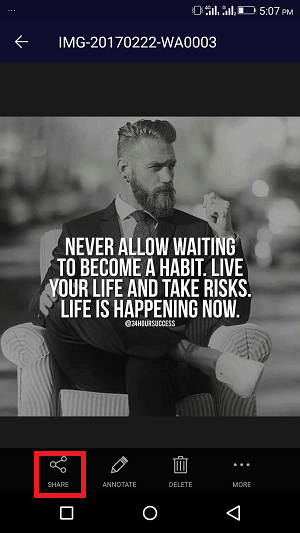
3) Tippen Sie auf das Teilen-Symbol. Es wird mit der Liste der Apps angezeigt, in denen Sie ein Foto teilen möchten.
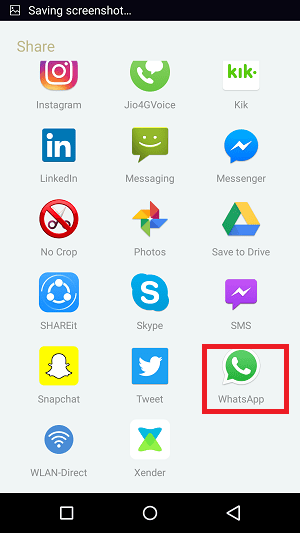
4) Wählen Sie WhatsApp aus; dies öffnet die WhatsApp-App.
5) In WhatsApp sehen Sie einen Bildschirm, auf dem Sie das Foto an jeden senden können. Aber Sie müssen auf „Mein Status“ tippen, der sich oben auf dem Bildschirm befindet.
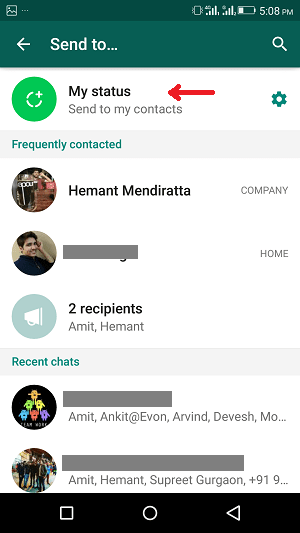
6) Tippen Sie auf das Fertig-Symbol. Jetzt können Sie das Foto bearbeiten – zeichnen, Aufkleber, Beschriftungen usw. zum Foto hinzufügen und senden.
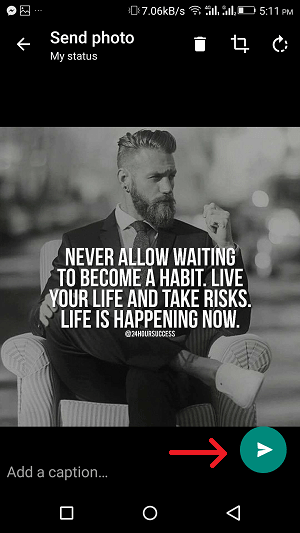
iOS
Das Verfahren für iOS ist ziemlich dasselbe wie das für Android. Führen Sie die folgenden Schritte aus, um das Foto direkt von der Kamerarolle auf dem iPhone/iPad in den WhatsApp-Status hochzuladen.
1) Öffnen Sie das Foto in Ihrer Kamerarolle. Unten links sehen Sie ein Upload-Symbol, tippen Sie darauf.

2) Eine Liste mit Optionen wird angezeigt, in der Sie die Apps sehen. Sie müssen WhatsApp auswählen. Um mehrere Fotos in den WhatsApp-Status hochzuladen, können Sie mehr als ein Bild auswählen.
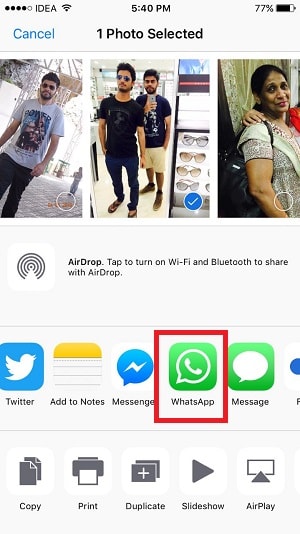
3) Sobald WhatsApp geöffnet ist, müssen Sie oben Mein Status auswählen.
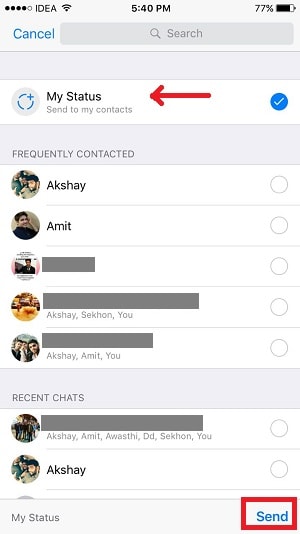
4) Nachdem Sie Mein Status ausgewählt haben, sehen Sie den Versand unten rechts. Tippen Sie einfach auf den Senden-Button.
5) Schließlich können Sie dem Bild Text und Emoticons hinzufügen und auf die Schaltfläche „Senden“ tippen, um es als Ihren Status festzulegen.

MUSS LESEN: So fügen Sie Fotos oder Screenshots auf iPhone und Android zusammen
Final Words
Für iPhone und Android benötigen Sie keine Drittanbieter-App, um den WhatsApp-Status direkt aus der Galerie/Kamerarolle hochzuladen. Mit der obigen Methode können Sie neben Bildern auch Videos und Gifs zum WhatsApp-Status posten.
Und wenn Sie Ihre Zuletzt gesehen verbergen möchten, sehen Sie sich das an diesen How-To-Beitrag.
Lassen Sie es uns wissen, wenn Sie Fragen haben!
Neueste Artikel